文章详情页
Win7系统出现DNS错误导致无法上网如何解决?
浏览:3日期:2022-11-02 09:44:53
最近有Win7系统用户反映,在上网过程中,打开网页的时候,突然出现了DNS错误这个问题,导致电脑无法上网,这给用户带来了许多麻烦。下面,小编就来教教大家Win7系统下遇到DNS错误导致无法上网的解决方法。
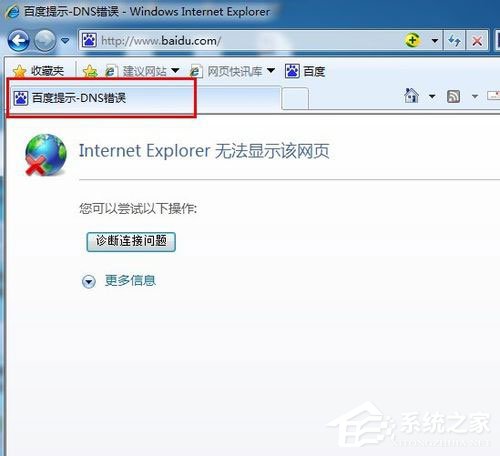
方法/步骤
方法一、
1.打开你的360安全卫士,在右下角有一个【更多】,在更多中有一个【断网急救箱】,点击【断网急救箱】。
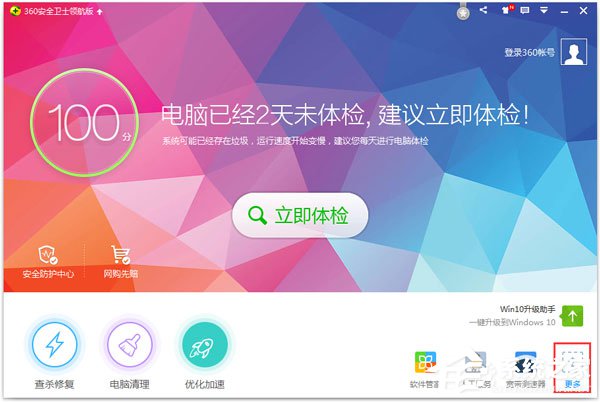
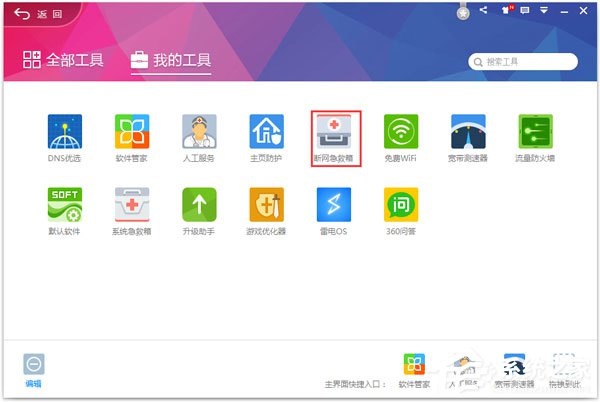
2.打开断网急救箱之后,点击【全面诊断】按钮,对你的网络进行诊断。
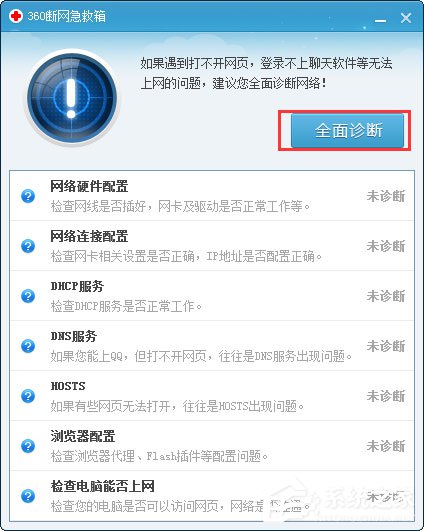
3.诊断结果显示你的DNS出现错误,还有一些其他的情况,点击【立即修复】按钮,对你的网络进行修复。
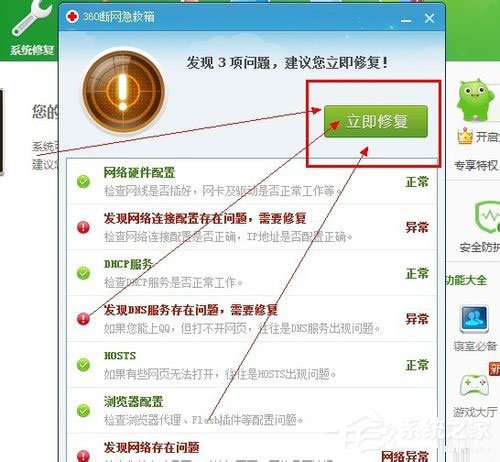
4.修复完成之后,你就可以继续上网了。
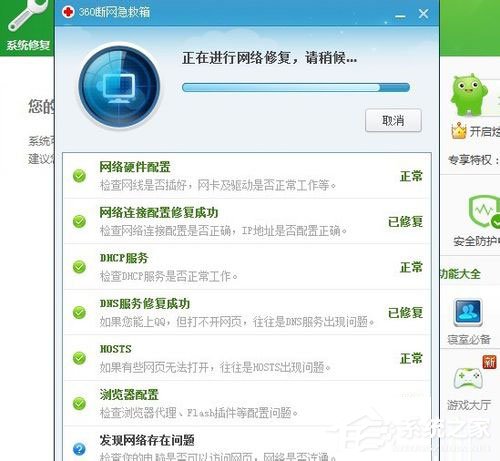
5.如果有修复失败的,你可以尝试着进行LSP修复,恢复你的网络连接。
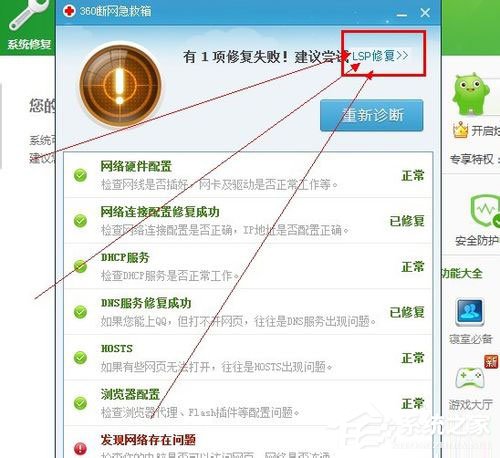
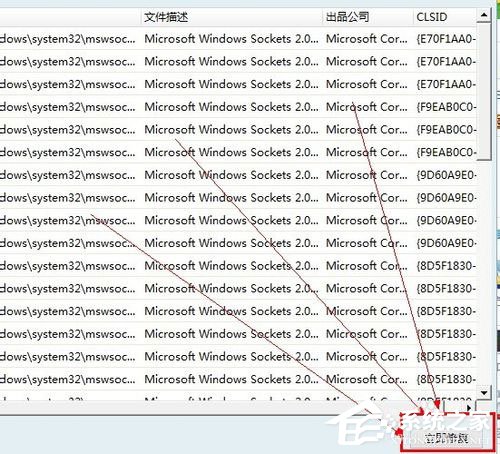
方法二、
1.可以在Internet协议中输入你的正确的DNS服务器地址,将其输入正确之后你就可以顺利的上网了。
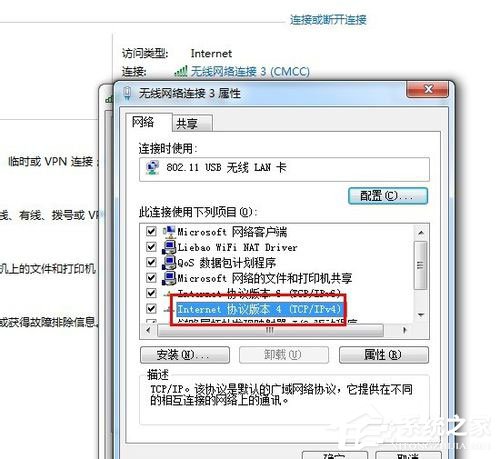
2.在开始中输入cmd,打开之后再里面输入ipconfig /all就可以查看你的所有的ip信息,包括DNS信息。
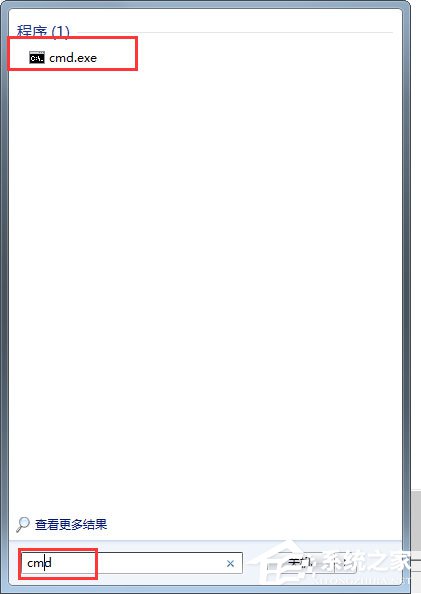
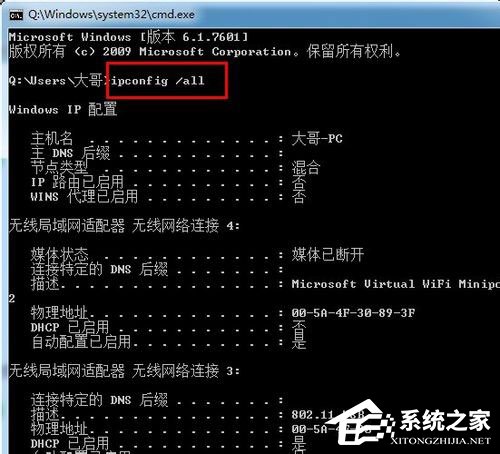
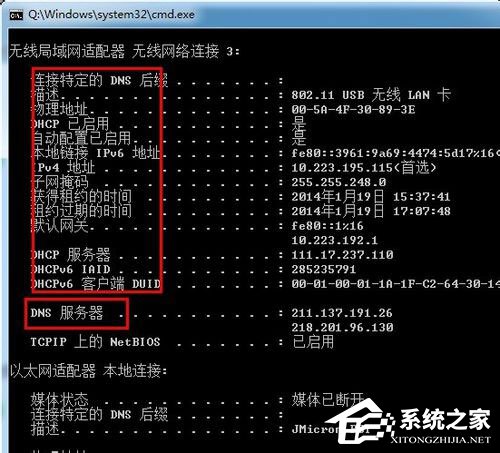
3.将你的DNS地址键入你的电脑中。
以上就是小编教给大家的Win7系统下遇到DNS错误导致无法上网的解决方法,如果按照以上方法,还不能解决该问题的话,那就试着重启一下吧。
相关文章:
1. Win10怎么关闭开机欢迎界面2. Win10怎么更改文件类型 windows如何修改文件类型3. Win10正版怎么关闭windows defender4. Windows 11首次重大更新!如何快速升级Win11 22H2?(附四种升级方法)5. Win8如何设置在屏幕恢复时使用密码保护?6. Win10打开控制台提示“管理员已阻止mmc.exe”怎么解决?7. Win10重装系统后电脑出现闪屏桌面解决?8. Win11连不上校园网怎么办 Win11连不上校园网wifi解决方法9. Windows10 1709无法在局域网中共享本机怎么办?10. 在dos环境下怎么备份/恢复注册表 在dos环境下备份注册表的方法教程
排行榜

 网公网安备
网公网安备